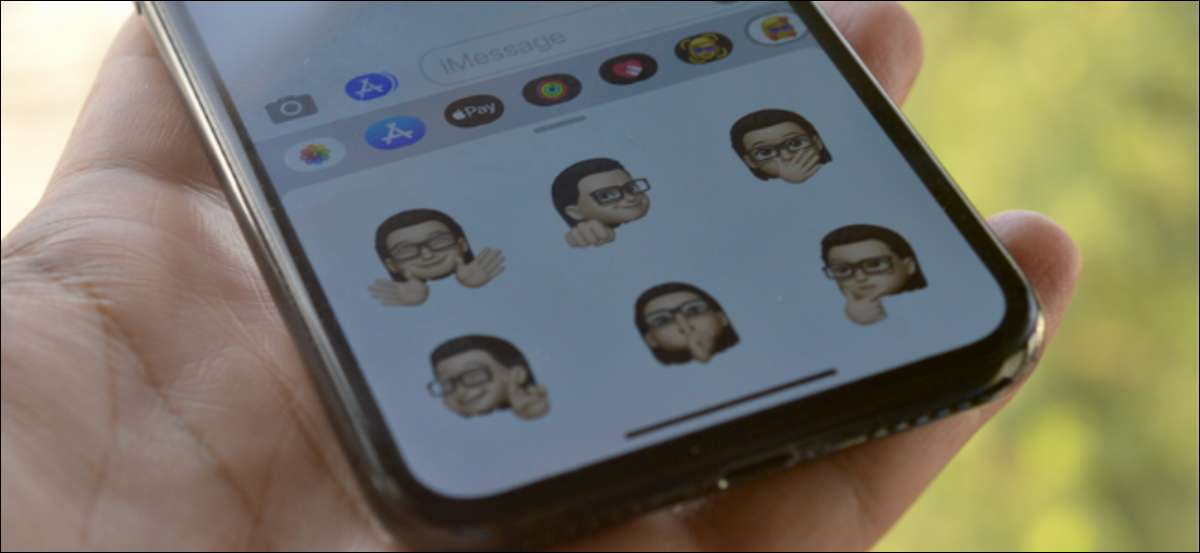
Optagelse og afsendelse af memoji videoer er ret sjovt. Men vidste du, at Apple automatisk opretter en klistermærke til hver memoji karakter? Det er ligesom Bitmoji. Men endnu bedre. Sådan bruger du Memoji Klistermærker på iPhone og iPad.
Først skal du oprette din memoji
Da Apple genererer klistermærkerne automatisk, er de tilgængelige for at bruge i meddelelsesappen og i Emoji-tastaturet også. Det betyder, at du kan sende memoji klistermærker i enhver understøttet tredjeparts messaging app (som whatsapp).
Alt du skal begynde er en memoji karakter. Her er Sådan opretter du din egen personlige memoji karakter Brug af meddelelserne app på din iPhone.
RELATEREDE: Sådan oprettes og bruger Memoji og Animoji på en iPhone
Sådan sender du Memoji Klistermærker i Imessage Conversations
Lad os først tale om at sende memoji klistermærker i iMessage-samtaler ved hjælp af meddelelserne app.
Stryg ned fra din iPhone-startskærm til Åbn "Spotlight Søg . " Herfra søger du efter "beskeder", og tryk på app-ikonet for at åbne meddelelser-appen.
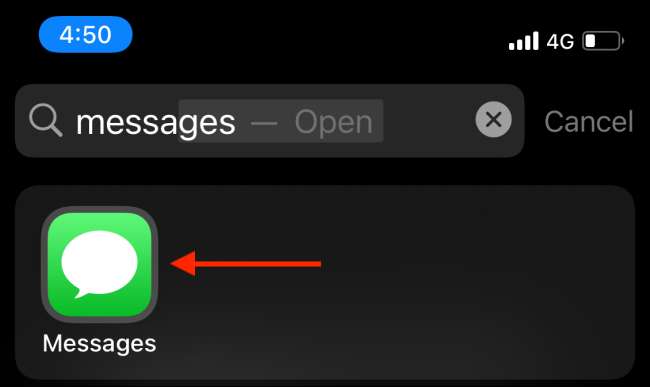
Fra meddelelsens app skal du trykke på en samtale for at vælge den.
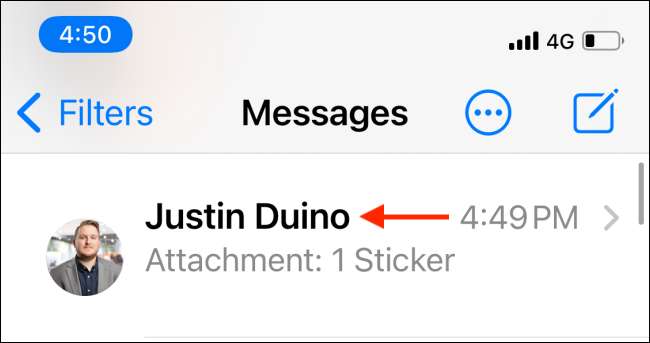
Fra i samtalen skal du trykke på "Memoji Stickers" -appen fra værktøjslinjen over tastaturet. Det ligner et ansigt med hjerte emoji placeret over det.
Hvis du ikke kan se disse ikoner, skal du trykke på ikonet Grey App Store (det ligner en "A") til venstre for tekstlinjen og til højre for kameraikonet.
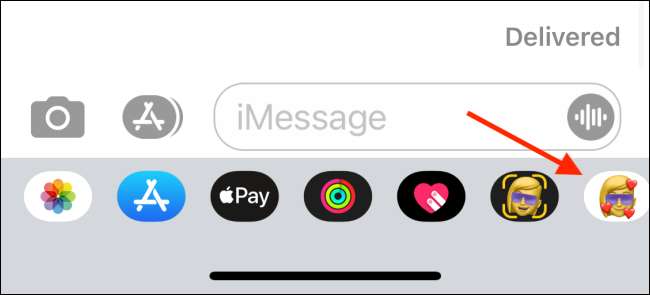
Du vil nu se alle de tilgængelige Memoji og Animoji tegn. Vælg "Memoji" -karakteren, du vil bruge.
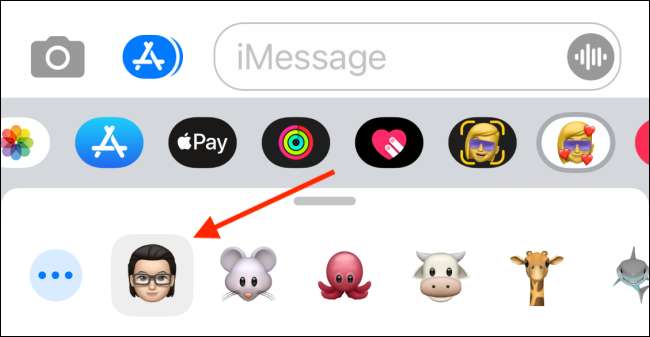
Her kan du skubbe op for at udvide Memoji Stickers-appen. Rul gennem alle klistermærker og vælg et klistermærke, du vil sende.
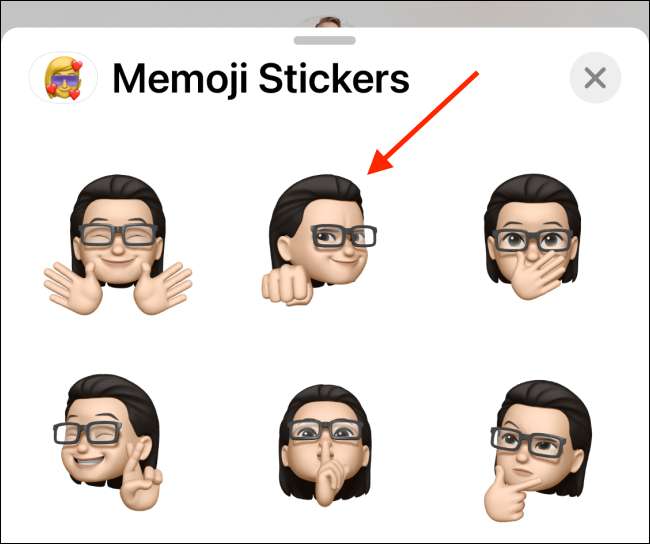
Du får se klistermærket tilsluttet tekstboksen. Du kan tilføje en besked, hvis du vil. For at sende dit klistermærke, tryk på knappen "Send".
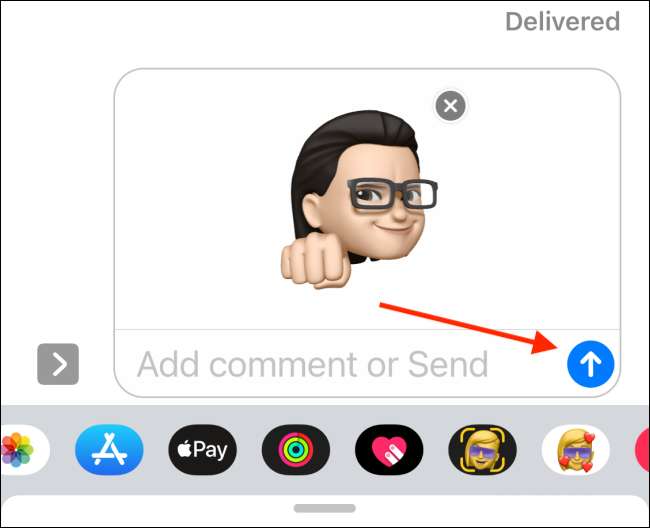
Klistermærket vil blive sendt til iMessage-samtalen.
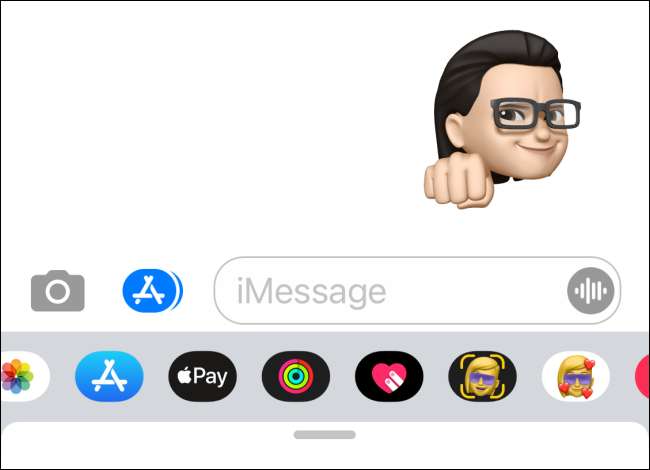
Sådan sender du Memoji Stickers i tredjeparts messaging apps
Som Memoji-klistermærker er integreret direkte i tastaturet, arbejder de med mange tredjeparts messaging apps. Whatsapp. er et prime eksempel.
For at sende Memoji-klistermærker ved hjælp af WhatsApp, skal du åbne en "WhatsApp" -samtale og skifte til Emoji tastatur Ved at trykke på "Emoji" knappen til venstre for mellemrumstasten.
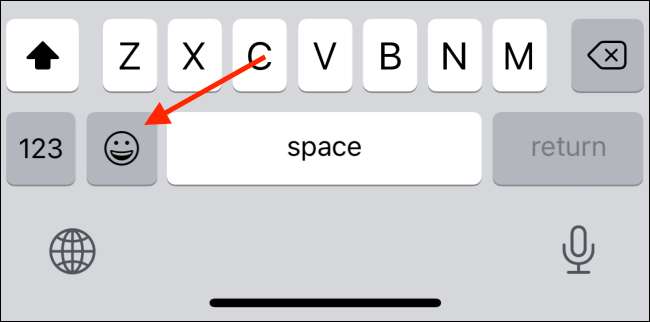
Her vil du se et gitter af Memoji klistermærker i begyndelsen af den "ofte brugte" sektion. Hvis du ikke ser dem, skal du svømme til venstre i tastaturvisningen for at få adgang til det ofte anvendte afsnit.
Nu, hvis du tidligere har brugt Memoji Stickers, finder du nogle af dine nylige brugte klistermærker lige her. Men for at se alle klistermærker, tryk på knappen "Menu", der ligner en "...".
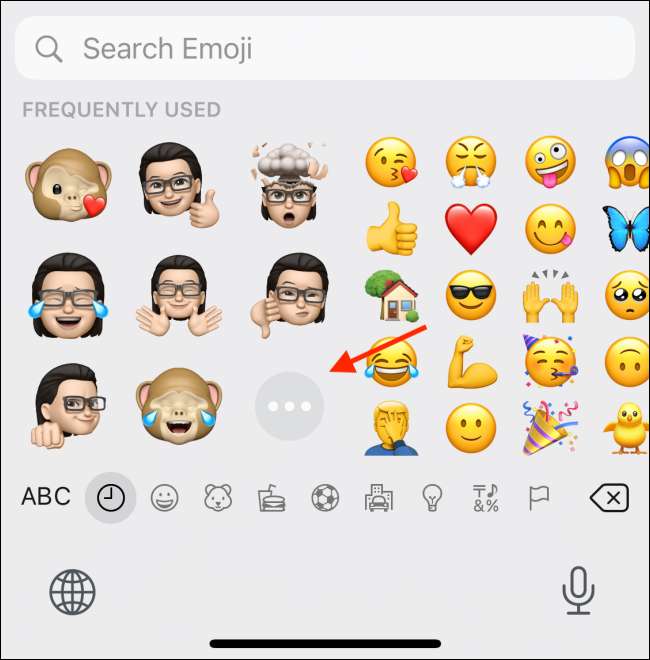
Her skal du vælge en Memoji-tegn, og skub op for at se alle tilgængelige klistermærker.
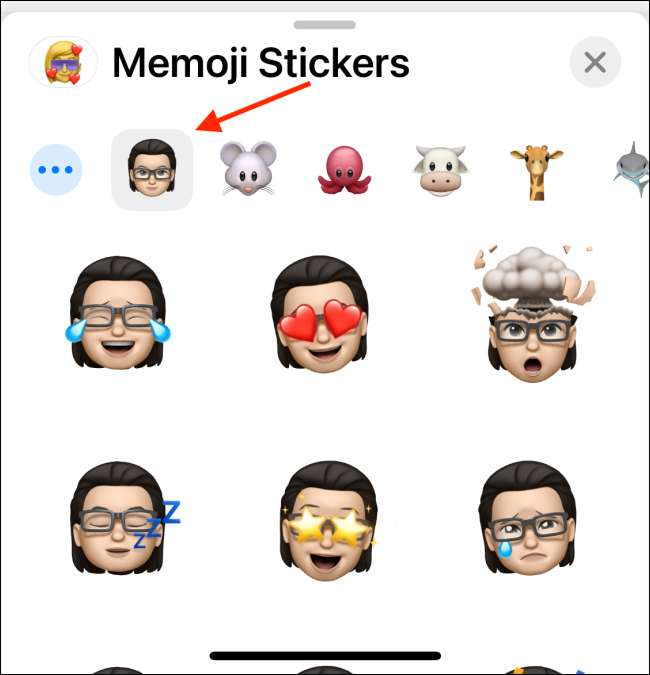
Tryk på det klistermærke, du vil sende.
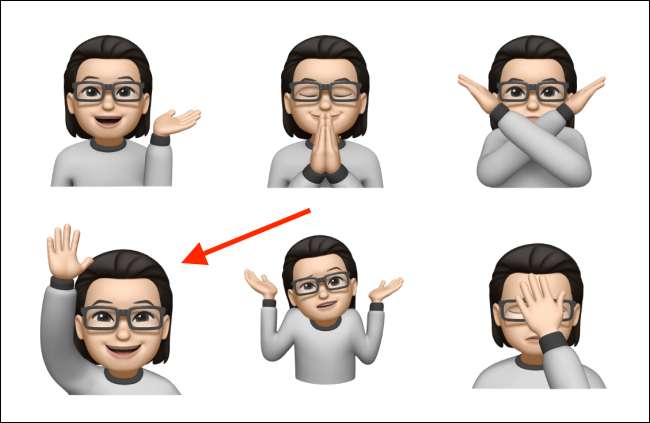
Whatsapp vil forberede klistermærket. I et sekund vil det dukke op direkte i samtalen.
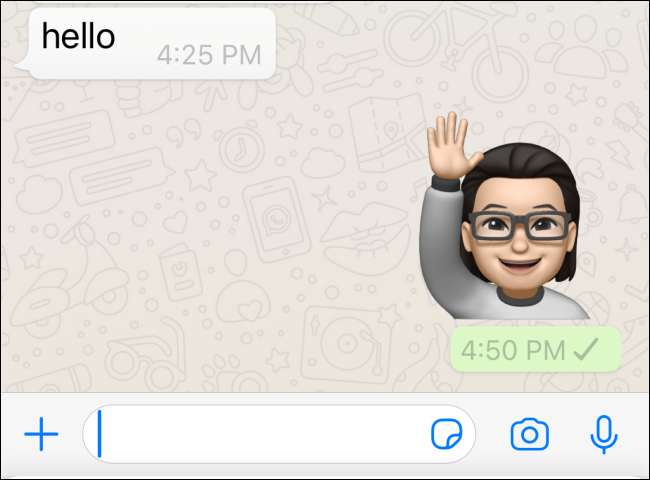
Når du har oprettet din memoji tegn, prøv Oprettelse af din helt egen WhatsApp Sticker Pack såvel!
RELATEREDE: Sådan laver du din egen klistermærke til WhatsApp på iPhone og Android







